PrusaSlicer possède une interface utilisateur assez simple. La majeure partie de l'écran est dédiée à la vue 3D, qui permet de manipuler des modèles 3D. La barre d'outils supérieure (1, 2) ajoute et supprime des objets. La barre d'outils de gauche (4) contient des outils de manipulation des modèles 3D, tels que l'outil redimensionner ou pivoter. Le panneau de droite est principalement utilisé pour sélectionner un profil d'impression, de filament et d'imprimante (6, 7, 8) et pour choisir de générer ou non des supports ou des bordures.
Le bouton "Découper maintenant" (5) est utilisé pour générer le G-code, qui peut ensuite être exporté sur une carte SD ou envoyé directement à une imprimante. Certaines fonctions avancées sont masquées par défaut, vous pouvez les activer plus tard en passant en mode avancé ou expert (12).
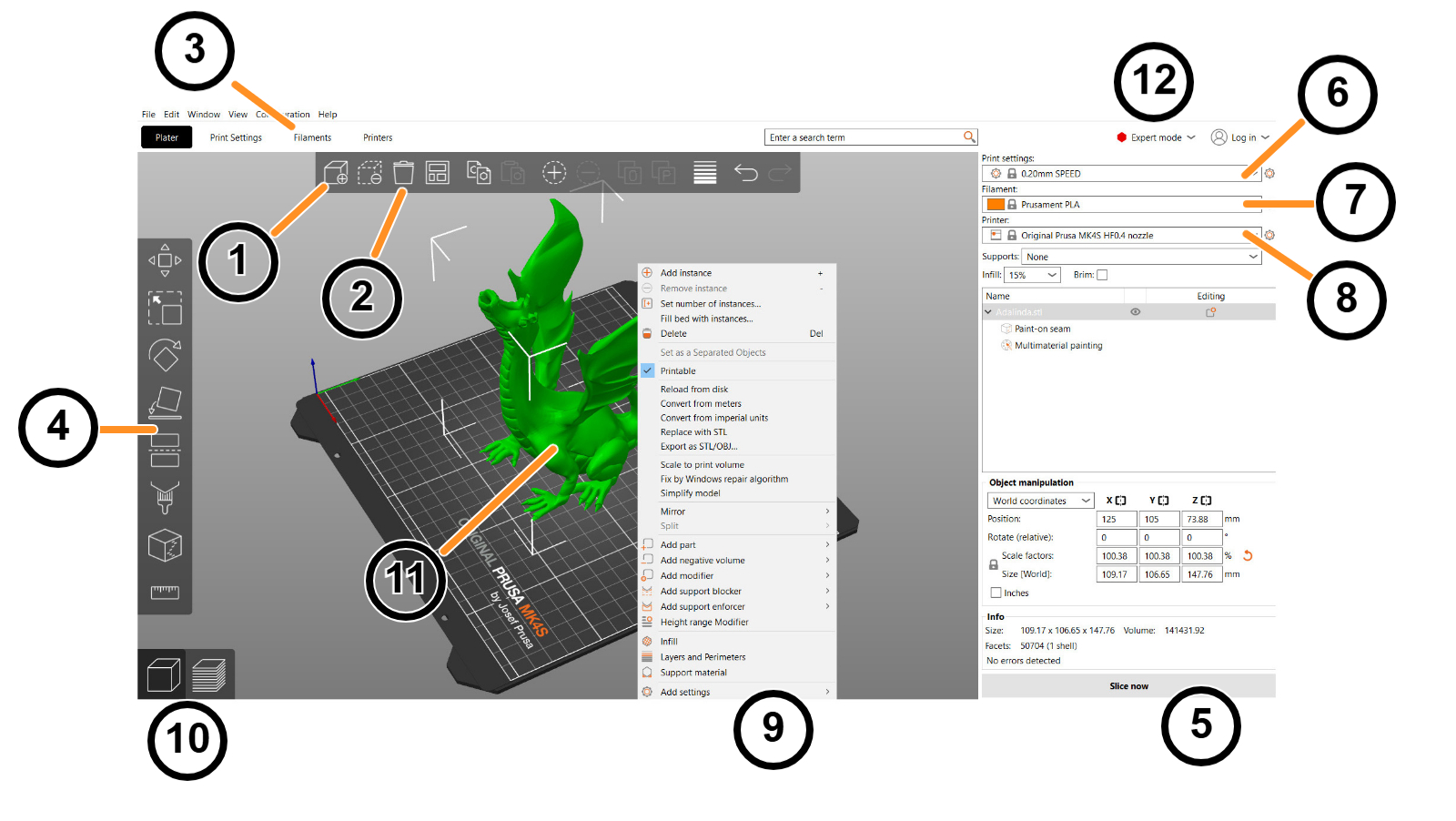
- Le bouton Ajouter charge les modèles dans PrusaSlicer
- Les boutons Supprimer et Supprimer tout suppriment le(s) modèle(s) de PrusaSlicer
- Ouvre les réglages détaillés d'impression, du filament et de l'imprimante
- Outils déplacer, redimensionner, faire pivoter, placer sur une face et couper
- Bouton Découper et générer Gcode
- Hauteur de couche et vitesse d'impression
- Sélection du matériau
- Sélection de l’imprimante
- Cliquez avec le bouton droit sur le modèle pour ouvrir un menu contextuel
- Basculer entre l’éditeur 3D et l’aperçu des couches
- Aperçu du modèle
- Basculer entre les modes Simple / Avancé / Expert